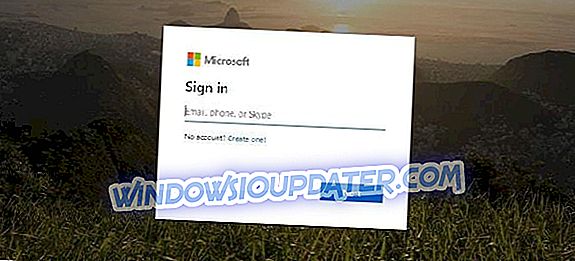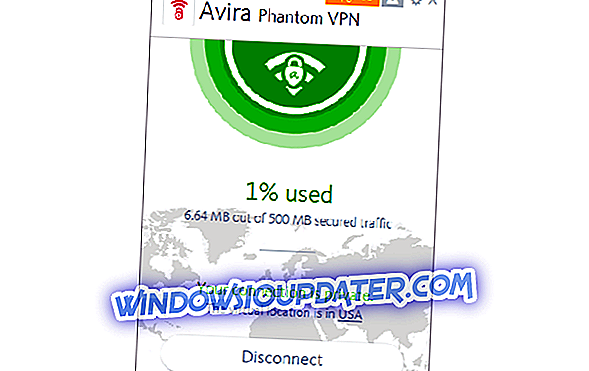ผู้ใช้ Windows หลายคนพบข้อผิดพลาดต่าง ๆ Xinput1_3.dll โดยเฉพาะอย่างยิ่งเมื่อเล่นเกม มีสาเหตุหลายประการที่อาจก่อให้เกิดข้อผิดพลาดเหล่านี้ แต่บ่อยครั้งรหัสข้อผิดพลาดเหล่านี้เกิดขึ้นเมื่อผู้ใช้เปิดซอฟต์แวร์หรือเกม
วิธีการแก้ไขข้อผิดพลาด Xinput1_3.dll ใน Windows 10
ข้อผิดพลาด Xinput1_3.dll อาจมีปัญหาและป้องกันไม่ให้คุณเรียกใช้เกมที่คุณชื่นชอบ ข้อผิดพลาดนี้มีสองรูปแบบและนี่คือปัญหาทั่วไปที่ผู้ใช้รายงาน:
- Xinput1_3.dll หายไป Windows 10, 8, 7 - ไฟล์ DLL ที่หายไปอาจเป็นปัญหาใหญ่และหากคุณมีปัญหากับ Xinput1_3.dll หายไปอย่าลืมตรวจสอบ Xinput1_3.dll บทความที่ขาดหายไปเพื่อขอรายละเอียดเพิ่มเติม
- Xinput1_3.dll PES 2018 - ปัญหานี้อาจส่งผลกระทบต่อเกมและผู้เล่น PES 2018 หลายคนรายงานปัญหานี้ ในการแก้ไขปัญหาขอแนะนำให้คุณติดตั้ง DirectX เวอร์ชันล่าสุดและตรวจสอบว่ามีประโยชน์หรือไม่
- ข้อผิดพลาด Xinput1_3.dll GTA V, Call of Duty - เกมจำนวนมากอาจได้รับผลกระทบจากปัญหานี้ แต่ในกรณีส่วนใหญ่คุณสามารถแก้ไขปัญหานี้ได้โดยติดตั้ง DirectX จากไดเรกทอรีการติดตั้งเกม
- ไม่พบ Xinput1_3.dll - ปัญหานี้อาจปรากฏขึ้นหากไม่พบไฟล์ DLL แต่คุณสามารถแก้ไขปัญหาได้ง่ายๆโดยการคัดลอกจากพีซีเครื่องอื่น
โซลูชันที่ 1 - รีสตาร์ทพีซีของคุณ
ในบางกรณีข้อผิดพลาด Xinput1_3.dll อาจเกิดจากความผิดพลาดชั่วคราวในระบบของคุณ เพื่อแก้ไขปัญหาผู้ใช้จะแนะนำให้รีสตาร์ทเครื่องคอมพิวเตอร์ของคุณ นี่เป็นวิธีการแก้ปัญหาที่ง่าย แต่บางครั้งมันอาจแก้ไขปัญหากับไฟล์ DLL นี้ดังนั้นคุณอาจต้องการลอง
โซลูชันที่ 2 - ติดตั้ง DirectX อีกครั้ง

ตามผู้ใช้บางครั้ง DirectX อาจทำให้เกิดปัญหานี้ในพีซีของคุณ หากต้องการแก้ไขผู้ใช้จะแนะนำให้ติดตั้ง DirectX เวอร์ชันล่าสุด หากคุณใช้ DirectX เวอร์ชันล่าสุดอยู่แล้วคุณสามารถลองติดตั้งใหม่ได้
สำหรับข้อมูลเพิ่มเติมเกี่ยวกับวิธีการติดตั้ง DirectX เวอร์ชันล่าสุดให้ไปที่หน้าสนับสนุนของ Microsoft หากคุณประสบปัญหานี้ขณะพยายามเล่นเกมบางเกมคุณอาจติดตั้ง DirectX จากไดเรกทอรีการติดตั้งของเกมหรือจากแผ่นดิสก์การติดตั้ง
เพียงมองหาไดเรกทอรี DirectX และเรียกใช้ไฟล์ติดตั้งจากที่นั่น เมื่อคุณติดตั้ง DirectX ปัญหาควรได้รับการแก้ไข
นอกจากนี้ผู้ใช้บางรายแนะนำให้ติดตั้งแพ็คเกจ DirectX Runtime ตั้งแต่เดือนมิถุนายน 2010 ดังนั้นคุณอาจต้องการลองใช้เช่นกัน
โซลูชันที่ 3 - ติดตั้งซอฟต์แวร์ที่ทำให้คุณมีปัญหานี้อีกครั้ง
ข้อผิดพลาด Xinput1_3.dll สามารถป้องกันคุณจากการเรียกใช้แอปพลิเคชันบางอย่างและหากคุณยังได้รับข้อผิดพลาดนี้คุณอาจต้องลองติดตั้งแอปพลิเคชันที่มีปัญหาอีกครั้ง บางครั้งการติดตั้งของคุณอาจเสียหายและเพื่อแก้ไขปัญหานี้ขอแนะนำให้คุณติดตั้งซอฟต์แวร์ใหม่
มีหลายวิธีในการทำเช่นนั้น แต่วิธีที่มีประสิทธิภาพมากที่สุดคือการใช้ซอฟต์แวร์ถอนการติดตั้งเช่น Revo Uninstaller เมื่อใช้ซอฟต์แวร์ถอนการติดตั้งคุณจะสามารถลบไฟล์และโฟลเดอร์ทั้งหมดที่เกี่ยวข้องกับแอปพลิเคชันได้อย่างสมบูรณ์ สิ่งนี้มีประโยชน์เนื่องจากช่วยให้มั่นใจว่าแอปพลิเคชันจะถูกลบอย่างสมบูรณ์โดยการลบไฟล์และรายการรีจิสตรีทั้งหมดที่เกี่ยวข้อง
เมื่อคุณลบแอปพลิเคชันที่มีปัญหาออกให้ติดตั้งอีกครั้งและตรวจสอบว่าปัญหายังคงมีอยู่หรือไม่
โซลูชันที่ 4 - คัดลอกไฟล์จากพีซีเครื่องอื่น
ในบางกรณีคุณสามารถแก้ไขข้อผิดพลาด Xinput1_3.dll เพียงแค่คัดลอกไฟล์นี้จากพีซีเครื่องอื่น โปรดทราบว่านี่เป็นเพียงวิธีแก้ปัญหาและในบางกรณีอาจไม่ทำงาน หากต้องการแก้ไขปัญหาเพียงคัดลอกไฟล์ไปยังไดเรกทอรีการติดตั้งของแอปพลิเคชันที่คุณพยายามเรียกใช้และตรวจสอบว่ามีประโยชน์หรือไม่
เราต้องเตือนคุณว่ามีเว็บไซต์จำนวนมากที่ให้คุณดาวน์โหลดไฟล์นี้ฟรี แม้ว่าจะเป็นการดึงดูดให้ทำเช่นนั้นเราต้องเตือนคุณว่าบางเว็บไซต์เหล่านี้อาจเป็นอันตรายดังนั้นเราจึงแนะนำให้หลีกเลี่ยงเว็บไซต์เหล่านั้น
เพื่อให้อยู่ในด้านที่ปลอดภัยควรคัดลอก Xinput1_3.dll จากพีซีของเพื่อน เมื่อคุณคัดลอกไฟล์นี้ปัญหาควรได้รับการแก้ไข
โซลูชันที่ 5 - อัปเดตไดรเวอร์การ์ดแสดงผลของคุณ

ตามที่ผู้ใช้ในบางกรณีข้อผิดพลาด Xinput1_3.dll เกิดจากไดรเวอร์การ์ดกราฟิกของคุณ ไดรเวอร์ของคุณอาจล้าสมัยและอาจทำให้เกิดข้อผิดพลาดนี้และอื่น ๆ อีกมากมาย อย่างไรก็ตามคุณสามารถแก้ไขปัญหาได้อย่างง่ายดายเพียงอัปเดตไดรเวอร์การ์ดแสดงผลของคุณ
โดยไปที่เว็บไซต์ของผู้ผลิตการ์ดกราฟิกของคุณและดาวน์โหลดไดรเวอร์ล่าสุดสำหรับรุ่นของคุณ เมื่อไดรเวอร์ของคุณทันสมัยแล้วปัญหาควรได้รับการแก้ไข
การค้นหาไดรเวอร์ด้วยตนเองอาจค่อนข้างน่าเบื่อ แต่ถ้าคุณต้องการอัปเดตการ์ดกราฟิกและไดรเวอร์อื่น ๆ ทั้งหมดบนพีซีของคุณโดยอัตโนมัติเราแนะนำให้คุณลอง TweakBit Driver Updater และอัปเดตไดรเวอร์ทั้งหมดของคุณด้วยการคลิกเพียงไม่กี่ครั้ง
โซลูชันที่ 6 - ย้าย Xinput1_3.dll จากไดเรกทอรี Windows
โซลูชันนี้ต้องการให้คุณย้ายไฟล์บางไฟล์จากไดเรกทอรี Windows นี่เป็นวิธีปฏิบัติที่ไม่ดีเนื่องจากอาจทำให้เกิดปัญหาเสถียรภาพของระบบ หากคุณยังคงติดตามโซลูชันนี้อยู่โปรดสร้างจุดคืนค่าระบบและสำรองไฟล์ที่คุณกำลังจะย้าย หลังจากทำเช่นนั้นทำตามขั้นตอนเหล่านี้:
- ไปที่ C: ไดเรกทอรี WindowsSystem32 ค้นหา Xinput1_3.dll และย้ายไปที่ Desktop เพื่อให้คุณสามารถกู้คืนไฟล์ได้หากมีปัญหาใด ๆ เกิดขึ้น

- ไปที่ C: ไดเรกทอรี WindowsSysWOW64 ค้นหาไฟล์ Xinput1_3.dll ย้ายไฟล์นี้ไปยังไดเรกทอรีอื่น

หลังจากติดตั้ง DirectX นั้นจากไดเรกทอรีการติดตั้งของเกมและตรวจสอบว่าวิธีแก้ปัญหาของคุณหรือไม่
โซลูชันที่ 7 - อัปเดต Windows
หากคุณได้รับข้อผิดพลาด Xinput1_3.dll ปัญหาอาจเกี่ยวข้องกับการปรับปรุงที่ขาดหายไป บางครั้งการอัปเดตบางอย่างอาจหายไปจากระบบของคุณและอาจทำให้เกิดข้อผิดพลาดนี้และอื่น ๆ ปรากฏขึ้น เพื่อแก้ไขปัญหานี้ให้แน่ใจว่า Windows ของคุณเป็นรุ่นล่าสุด
ตามค่าเริ่มต้น Windows 10 จะดาวน์โหลดการอัปเดตที่ขาดหายไปในพื้นหลัง แต่คุณสามารถตรวจสอบการอัปเดตได้ด้วยตัวเองเสมอ โดยทำตามขั้นตอนต่อไปนี้:
- เปิด แอปการตั้งค่า คุณสามารถทำได้อย่างรวดเร็วโดยใช้ Windows Key + I ทางลัด
- เมื่อ แอปตั้งค่า เปิดขึ้นให้ไปที่ส่วน อัปเดตและความปลอดภัย

- คลิกปุ่ม ตรวจหาการอัปเดต

Windows จะตรวจสอบหาอัพเดตใหม่และดาวน์โหลดในพื้นหลัง เมื่อติดตั้งการปรับปรุงแล้วให้ตรวจสอบว่ายังมีปัญหาอยู่หรือไม่
โซลูชันที่ 8 - ทำการสแกน SFC และ DISM
ข้อผิดพลาด Xinput1_3.dll บางครั้งอาจเกิดขึ้นเนื่องจากการติดตั้ง Windows ของคุณเสียหาย อย่างไรก็ตามคุณสามารถแก้ไขได้อย่างง่ายดายเพียงสแกนสองสามครั้ง สิ่งนี้ค่อนข้างง่ายที่จะทำและคุณสามารถทำได้โดยทำตามขั้นตอนเหล่านี้:
- กด Windows Key + X เพื่อเปิดเมนู Win + X เลือก Command Prompt (Admin) หรือ PowerShell (Admin)
- เมื่อพรอมต์คำสั่งเปิดขึ้นคุณจะต้องป้อน sfc / scannow แล้วกด Enter
- การสแกน SFC จะเริ่มขึ้นในขณะนี้ การสแกนนี้อาจใช้เวลาประมาณ 15 นาทีดังนั้นอย่าไปยุ่งกับมัน
เมื่อการสแกนเสร็จสิ้นให้ตรวจสอบว่าปัญหายังคงอยู่หรือไม่ หากปัญหายังไม่ได้รับการแก้ไขคุณต้องใช้การสแกน DISM โดยทำตามขั้นตอนต่อไปนี้:
- เริ่ม พร้อมรับคำสั่ง ในฐานะผู้ดูแล
- ตอนนี้รันคำสั่ง DISM / Online / Cleanup-Image / RestoreHealth
- การสแกน DISM จะเริ่มขึ้นในขณะนี้ การสแกนอาจใช้เวลาประมาณ 20 นาทีดังนั้นอย่าขัดจังหวะ
หลังจากการสแกน DISM เสร็จสิ้นให้ตรวจสอบว่าปัญหายังคงอยู่หรือไม่ หากคุณไม่สามารถเรียกใช้การสแกน SFC มาก่อนคุณอาจต้องการลองใช้งานทันทีเพื่อแก้ไขปัญหา
เราหวังว่าโซลูชันที่ระบุไว้ข้างต้นจะช่วยให้คุณแก้ไขข้อผิดพลาด Xinput1_3.dll ที่คุณพบ หากคุณพบวิธีแก้ไขปัญหาอื่น ๆ เพื่อแก้ไขข้อผิดพลาดนี้คุณสามารถแสดงขั้นตอนการแก้ไขปัญหาได้ในส่วนความคิดเห็นด้านล่าง